Trong lúc sử dụng máy in nếu lỡ như có một ngày máy in cho ra những bản in bị sọc, thiếu nét hay mất màu kém chất lượng. Thì bạn cũng đừng quá lo lắng, vì đây là lỗi khá phổ biến trên máy in và có thể khắc phục bằng cách đơn giản mà bất cứ ai cũng có thể thực hiện được.
Lần này mình sẽ hướng dẫn bằng máy in phun Brother T310, các bạn có thể làm theo tương tự với các dòng máy khác của Brother DCP T510W, T710W, T720DW,…. Hãy đảm bảo mực in và giấy in vẫn còn đầy đủ để máy tự động quá trình clean đầu phun mà không phát sinh lỗi nhé.

Bước 1: Trước tiên hãy vào Start Menu>tìm Control Panel> chọn Devices and Printers
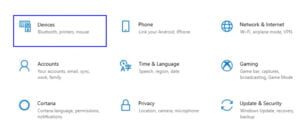
Bước 2: Trong menu Devices and Printers > tìm đến máy in Brother T310> nhấp chọn Manage
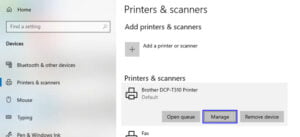
Bước 3: Nhấp Printing preferences> nhấp vào tab Chọn tab Maintenance
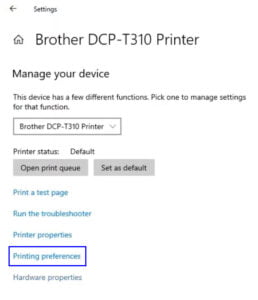
Bước 4: Trong Printing preferences> nhấp chọn tab Maintenance
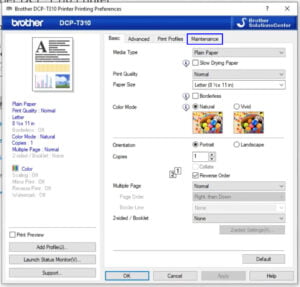
Bước 5: Trong Tab Maintenance> nhấp chọn Print Head Cleaning
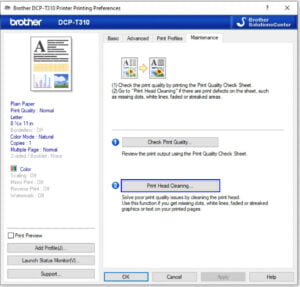
Bước 6: Chọn All > Nhấn Next để tiếp tục
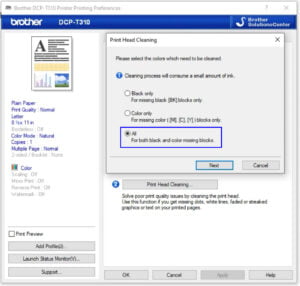
Bước 7: Chọn Normal > Nhấn Start để bắt đầu clean đầu phun máy in Brother
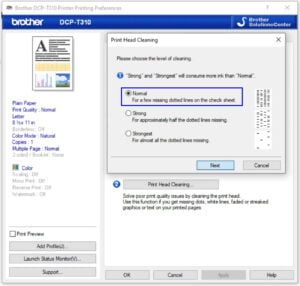
Bước 8: Quá trình clean sẽ mất ít phút để hoàn thành sau đó > nhấp vào Check Print Quality> để in ra bản test

>>Bản in test ra vẫn chưa được như hình mà còn bị sọc, mờ,…thì bạn bắt đầu lại quá trình clean như trên nhé.
Lưu ý: Quá trình clean chỉ nên được thực hiện tối đa 2-3 lần nếu vẫn còn gặp vấn đề sọc, mờ, mất màu…nên tắt máy in và chờ 12 tiếng sau mở lại in bản test để kiểm tra nếu chưa đạt thì bắt đầu lại quá trình clean.
Chúc các bạn thành công!
Nếu trong quá trình thực hiện có gặp vấn đề phát sinh về kỹ thuật hoặc đã làm nhiều lần nhưng bản in vẫn chưa cải thiện về chất lượng.
Liên hệ ngay đến để được đội ngũ kỹ thuật viên chuyên nghiệp tư vấn và cập nhật thêm các chương trình khuyến mãi đến từ bộ phận kinh doanh nhé.
Mọi thắc mắc xin vui lòng liên hệ với It việt theo thông tin bên dưới để được tư vấn và hỗ trợ kịp thời.
Cửa hàng TP.HCM: 373/1 Lý Thường Kiệt, Q. Tân Bình, Tp. Hồ Chí Minh
Cửa hàng Bình Dương: Đường D38, Khu dân cư Việt – Singapore, Phường An Phú, TX Thuận An, Tỉnh Bình Dương (Search map: Mực in It việt Bình Dương)
Điện thoại: 0795.68.92.68 – 0909.401.579 – 028.38.688.131 – 0274.359.1719
Email: info@mucindinhvang.com
Website:

